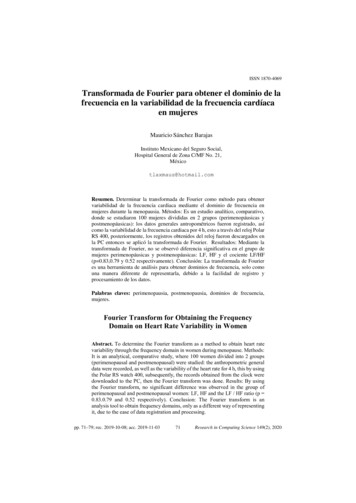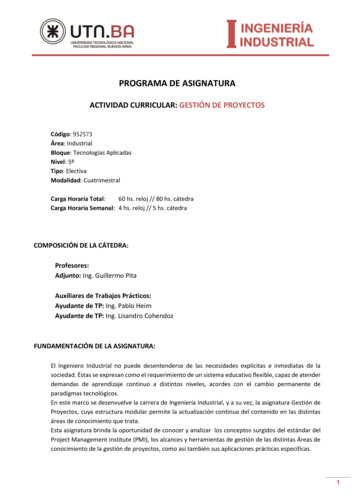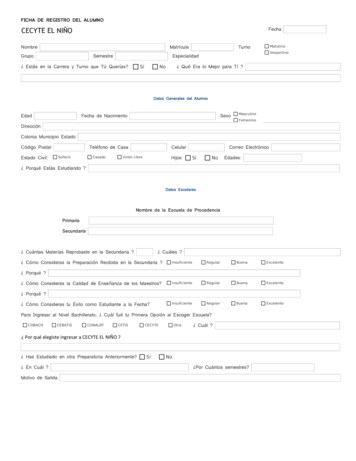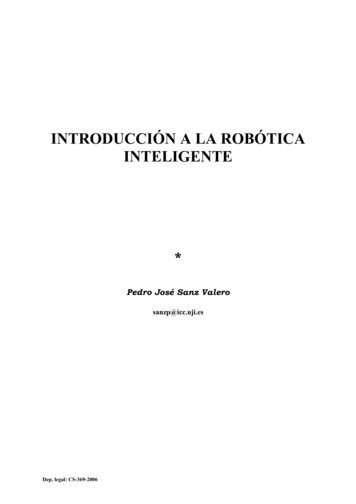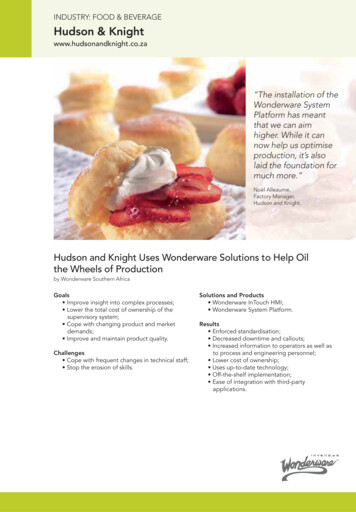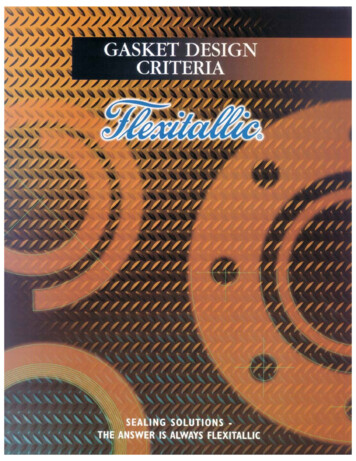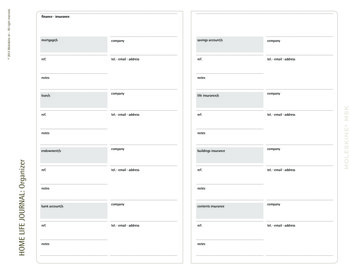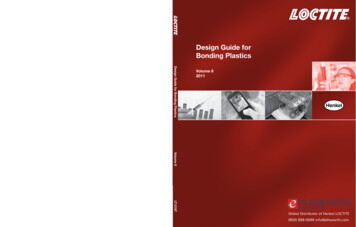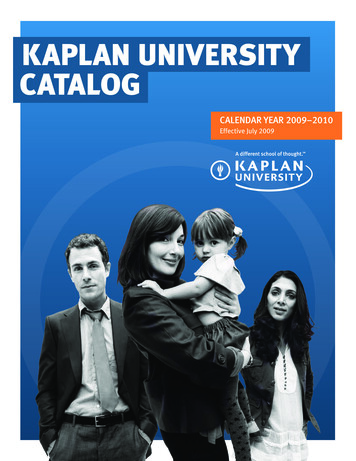Transcription
Teléfono/Reloj InteligenteManual de usuarioLea este manual antes de usar el dispositivo1
1. Advertencia de seguridad La información en este documento puede ser cambiada sinnotificación previa. El reloj deberá cargarse al menos durante 2 horas antes de su uso.Código de seguridad El código original es 1122. Este código puede impedir que su relojsea utilizado por otros sin su permiso. Por favor, cambie el código original para garantizar que suinformación personal esté segura. 2.Diseño del dispositivo:2.1 Detalles del dispositivoBotón encendido/apagado: On/Off;activar/desactivar la pantalla;Volver a la interfaz de inicioPuerto USB: para cargar y transferir datos2
Pantalla táctil: Aparecerá cada función (menú principal) y se mostraráen la pantalla táctil capacitiva.2.2 Navegando por los menúsPuede ingresar en la página siguiente deslizando la pantalla a laizquierda y volver a la última página deslizando la pantalla a la derecha.Para desplegar la barra de notificaciones debe deslizar de arriba hacia abajo,y para volver a la pantalla de inicio, de abajo hacia arriba. En ambos casos(desplazarse por los menús y usar la barra de notificaciones) el movimientodel dedo se ha de hacer a lo largo de toda la pantalla. En caso de que elmovimiento sea demasiado corto, no se ejecutará el cambio de menú y elsmartwatch lo reconocerá como un clic.2.3 Visualización del reloj3
Método de ajuste:Método 1: En el menú principal, pulse brevemente el botón deencendido para abrir el reloj: Para cambiar el tipo de reloj, pulse brevementela pantalla una sola vez.Método 2: Desde la configuración, entrando en Ajustes Ajustes delteléfono Menú en espera, modifique el modo de visualización2.4 Ajustes de temasFloridoColoridoClásico4
Método de ajuste:Para configurar el tema principal del smartwatch se puede realizardesde el menú Temas (Themes) del dispositivo. Para ello diríjase a:Temas Ajustes de tema y seleccione el tema deseadoFuncionamiento3.1 Descargando el softwarePara poder descargar la App y poder usar el smartwatch sincronizadocon el terminal, deberá de usar el código QR que viene guardado en elpropio dispositivo. Puede acceder a él a través del menú, dentro de laopción Código QR (QR Code). Esta aplicación sólo se utiliza para lasincronización entre reloj y teléfono, y no tomará la información GPRS de suteléfono.A continuación, se mostrará el código en la pantalla del smartwatch,deberá de escanearlo con una aplicación de escaneo desde su propia5
terminal. Una vez descargada la App, compruebe si existe algunaactualización. En caso de que exista, deberá de actualizar la aplicación a suúltima versión.3.2 Instalando y usando la aplicaciónANDROIDInstala la aplicación Android en tu teléfono inteligente. La aplicación sealmacenará por defecto en el almacenamiento interno del terminal.También puede instalarlo mediante el asistente de sincronización.Uso de la aplicación de Android (ya instalado)Configuración (Teléfono inteligente) -- Dentro de Ajustes Accesibilidad, deberá de activar las Notificaciones Bluetooth. (Porfavor, seleccione "seguro" cuando se muestre un aviso de advertencia). Laaplicación funcionará en segundo plano y se sincronizará automáticamentecomo a continuación:6
Haga clic en ‘notificaciones de Bluetooth’ y seleccione el servicio denotificación, seleccione su aplicación personal o del sistema en la aplicaciónNotificar.El servicio telefónico incluye SMS, llamada entrante, reloj, etc.IMPORTANTE: No cerrar la aplicación “Bluetooth notify service”cuando usted limpie la memoria del terminal de aplicaciones que esténfuncionando en segundo plano. Si cierra éste servicio se verá afectadoel funcionamiento entre el terminal y el smartwatch.7
3.3 Conexión Bluetooth y función de sincronización3.3.1 Del teléfono al smartwatchPara emparejar el dispositivo, en el terminal diríjase a ‘Ajustes’, active laconexión Bluetooth y busque dispositivos a su alcance. Cuando aparezca enla lista de dispositivos “GV08” selecciónelo y pulse “SI” en su terminal paraterminal la operación de emparejamiento.Una vez sincronizado se le mostrará un mensaje indicando que eldispositivo se ha emparejado con éxito. Cuando se le indique si desea seravisado cada vez que se empareje éste smartwatch, seleccione la opción“nopreguntarotra vez”paraqueseconectenlos dispositivosautomáticamente en caso de perder la conexión.Importante: El software de sincronización puede abrir en el APP desincronización ya instalado y en “Accesibilidad”. El móvil mostrará Bluetoothconectado después de 2 a 5 min, el reloj le informará la hora desincronización con el teléfono. El mensaje se sincronizará con el reloj8
cuando llegue al móvil.3.3.2 Del smartwatch al teléfonoEl BT Dialer en el GV08— muestra los dispositivos emparejados alsmartwatch (tales como s9500). Una vez sincronizado se le mostrará unmensaje indicando que el dispositivo se ha emparejado con éxito. Vea lospasos en 3.3.1.3.4 Funciones básicas3.4.1 MensajesPuede consultar los mensajes que reciba en el smartwatch o en elterminal que esté sincronizado3.4.2 BluetoothPermite activar o desactivar la conexión bluetooth3.4.3 Registro de llamadasPuede consultar el registro de las llamadas (perdidas, recibidas yrealizadas) del terminal una vez que se haya emparejado vía Bluetooth.Además, presenta información sobre la hora y fecha en que se hanrealizado las llamadas.3.4.4 BT dialerMuestra los dispositivos emparejados al smartwatch3.4.5 Notificaciones:Cuando hay un SMS, una llamada entrante o alguna otra notificación del9
terminal conectado, se enviará una alerta escrita al smartwatch.3.4.6 Cámara remotaPermite usar la cámara del terminal para tomar fotos. Activa la cámaradel teléfono de antemano si es necesario.3.4.7 Anti-pérdida:Avisa si el terminal se está alejando del smartwatch o viceversa.3.4.8 AjustesImportante: establece la visualización de los relojes y el tema en laconfiguración del teléfono. En la configuración de seguridad, el código es1122.3.4.9 Podómetro:Podómetro: aplicación que nos avisa de las calorías quemadas a lolargo del día, número de pasos, distancia recorrida, para controlar elejercicio realizado. Si desea mantener el podómetro en segundo plano,cuando esté dentro de la aplicación, pulse el botón de encendido para volveral menú principal sin cerrar el podómetro.3.4.10 Monitor de sueño: muestra la calidad del sueño en base a lashoras de descanso.3.4.11 Aviso de sedentarismo: permite establecer un parámetro que teavise cuando estés un tiempo determinado sin hacer ejercicio.3.4.12 Respuesta rápidaPuede descargar software de sincronización al escanear una respuestarápida. Si una nueva versión necesita ser descargada, por favor póngase encontacto con nuestro servicio, nuestra empresa le proporcionará un nuevoenlace para su descarga.3.4.13 Búsquedadispositivo.3.4.14 Alarmainteligente:buscainformaciónacercadel10
3.4.15 Calendario3.4.16 Calculadora3.4.17 Perfiles3.4.18 Administrador de archivos3.4.19 Reproductor de audiopermite reproducir música almacenada en la micro SDo en el terminal vinculado vía Bluetooth.3.4.20 Configuración de temas3.4.21 Cámara3.4.22 Grabación de videos3.4.23 Visor de imágenes3.4.24 Reproductor de video3.4.25 Grabador de sonidos3.4.26 Phone QQPermite conexión a internet. Para ello necesitas un terminal quetenga una SIM con tarifa de datos.3.4.27BrowserAplicación para poder navegar por internet. Su teléfono necesitadisponer de una tarjeta SIM3.4.28 Herramientas SIM4. Función NFC4.1,Entorno operativo4.1.1 Utilice nuestra correa NFC, si cambia la correa no podrá utilizaresta función.4.1.2 Utilícelo con sus teléfonos móviles NFC u otro terminal defunciones de soporte NFC4.1.3 Uso del NFC, Importante: Primero instale el archivo APK de NFC comopor ejemplo ‘NFC Task Launch
El BT Dialer en el GV08— muestra los dispositivos emparejados al smartwatch (tales como s9500). Una vez sincronizado se le mostrará un mensaje indicando que el dispositivo se ha emparejado con éxito. Vea los pasos en 3.3.1. 3.4 Funciones básicas 3.4.1 Mensajes Puede consultar los mensajes que reciba en el smartwatch o en el